⑴在我们日常电脑的操作中,对经常需要使用的应用,一般会创建该桌面快捷方式,这样我们就可以快速的直接在桌面将其打开了,但是近期有用户遇到了电脑无法创建快捷方式到桌面的情况,那么该怎么办呢?以下是小编带来的四种方法,希望可以帮到你!
⑵. 首先,按键盘上的【Win + X】组合键,或【右键】点击上的【Windows开始图标】,在打开的隐藏菜单项中,选择【运行】;
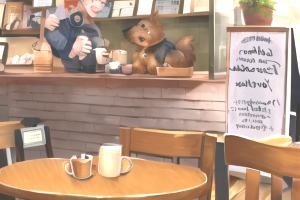
⑶. 运行窗口,输入【shell:sendto】命令,按【确定或回车】;
⑷. SendTo文件夹,可以查看右键发送到菜单项;
⑸. 空白处,点击【右键】,在打开的菜单项中,选择【新建文本文档】;
⑹. 新建的文本文档,更改名称为【桌面快捷方式.desklink】。
⑺最后,再点击右键菜单,发送到下的桌面快捷方式就可以重新显示了。
⑻. 按【 Win + X 】组合键,或【右键】点击任务栏上的【Windows开始菜单】,在打开的隐藏菜单项中,选择【终端管理员】;
⑼. 用户账户控制窗口,你要允许此应用对你的设备进行更改吗?点击【是】;
⑽. 输入【sfc /scannow】命令,执行完成后,按回车;
⑾. 输入【Dism /Online /Cleanup-Image /ScanHealth】命令,执行完成后,按回车;

⑿. 输入【Dism /Online /Cleanup-Image /CheckHealth】命令,执行完成后,按回车;
⒀. 输入【Dism /Online /Cleanup-image /RestoreHealth】命令,执行完成后,按回车。
⒁. 按【 Ctrl + Alt + Del 】组合键后,调出锁定界面,然后点击【】;
⒂. 任务管理器窗口,找到名称为【Windows 资源管理器】的进程;
⒃. 选择【Windows 资源管理器】进程后,再点击右上方的【重启任务】,即可重启Windows 资源管理器,这其实是Windows 资源管理器进程explorer.exe结束后,又重新启动的过程;
⒄. 如果不小心结束了Windows 资源管理器进程,也可以在任务管理器窗口,点击右上方的【运行新任务】;
⒅. 新建任务窗口,输入【explorer.exe】命令,按【确定或回车】,即可重新启动Windows 资源管理器(建议勾选以系统管理权限创建此任务。
⒆如果还是不行就可能是系统出现问题,可以尝试重装系统来解决。
⒇系统推荐:微软官网下载Win H专业版>>>

⒈微软官网下载Win H专业版是一款精心优化的H装机系统,系统进行有效优化,运行更加稳定和快速。系统操作简单,装机快速,即使之前没有装机经验也可以轻松完成相关操作,智能检测适配的机型,进行驱动安装,安装好后系统分区占用 . GB。系统在下载以后就是完全免费的,用户不需要额外工具进行激活,十分方便。
⒉以上就是小编为你带来的关于“电脑无法创建快捷方式到桌面怎么办?”的全部内容了,希望可以解决你的问题,感谢您的阅读,更多精彩内容请关注。